1.3 Create, manage, and maintain images for deployment
1.3.1 Plan for Windows Server virtualization
1.3.2 Assess virtualization workloads using the Microsoft Assessment and Planning (MAP) Toolkit
1.3.3 Determine considerations for deploying workloads into virtualized environments
1.3.4 Update images with patches, hotfixes, last cumulative updates and drivers
1.3.5 Install roles and features in offline images
1.3.6 Manage and maintain Windows Server Core, Nano Server images, and VHDs using Windows PowerShell
1.3.1 Plan for Windows Server virtualization
Virtualisering er blitt en veldig viktig teknologi i nettverksadministrasjon. Det lar en kjøre mange virtuelle maskiner på en fysisk maskin for best utnyttelse av de fysiske ressursene. Fordeler med virtualisering:
- Hardware kompabilitet: Fordi hardware i en VM er virtuel trenger man ikke tenke på driver kompabilitet og administrasjon av drivere
- Mindre datasentre: Ved å virtuelisere servere trenger man langt færre fysiske maskiner for å gjøre samme jobben. Datasentre blir enklere å vedlikeholde og man får mindre kostnader knytttet til strøm og kjøling.
- Skalerbarhet: Enkelt å utvide minne og lagring ved behov
- Provisjonering: Provisjonering av nye virtuelle maskiner kan gjøres langt raskere en ved fysiske maskiner
- Effektivitet: Virtualisering lar oss utnytte de fysiske ressursene i langt større grad enn tidligere. En fysisk maskin dedikert til en applikasjon utnytter sjeldent mer en 20% av ressursene den har tilgjengelig.
- Oppetid: Teknologier som live migration og failover clustering er langt enklere å implementere for virtuelle maskiner
- Vedlikehold: Man får færre fysiske maskiner å oppdatere og vedlikeholde
- Disaster recovery: Det er enkelt å flytte en VM fra en host til en annen, og det kan gjøres automatisk i forbindelse med at en host går ned
- Testing: Enklere og raskere å sette opp en lab eller en enkelt VM for testing eller evaluering av serverkonfigurasjoner, applikasjoner og oppdateringer
- Isolerte applikasjoner: Man kan enkelt dedikere en VM til hver server applikasjon og justere ressurser etter behov
- Migrering til skyen: Ved å abstrahere bort det fysiske laget blir en ev. fremtidig migrering av servere til skyen langt enklere
- Return on Investment (ROI): Alle faktorene ovenfor bidrar til en raskere ROI for virtualiseringsprosjekter
Hvis man planlegger å gå for et virtualisert servermiljø er det noen viktige spørsmål man må stille seg:
Hvilke servere kan man virtualisere?
Start med å definer scopet; hvilke servere kan virtualiseres, og når skal de tas? Hvis det er snakk om et nytt miljø er jobben enklere da man kun vil gå for applikasjoner og teknologier som er kompatibel med virtualisering.
Man kan starte ved å sette opp nye servere som virtuelle i stedet for fysiske, og få på plass den virtuelle infrastrukturen. Til sist kan man vurdere om man skal begynne å ta for seg eksisterende fysiske maskiner og migrere de til den virtuelle infrastrukturen. Dette kalles ofte for en P2V migration.
Hvilke servere burde man migrere først?
Det er viktig å prioritere hvilke servere som må tas først og i hvilken rekkefølge. Når man skal prioritere kan man dele servere inn i følgende kategorier:
- Low risk: Servere med funksjoner som ikke er viktig for daglig drift burde tas først. Dette kan være test eller utviklingsplattformer.
- Non-critical: Så burde man ta servere som kjører applikasjoner som ikke er kritiske for bedriften. Eksempelvis webtjenere som er del av en større farm som tåler at noen noder tas ned om gangen.
- Higher use: Så burde man ta systemer som er flittig i bruk, men som ikke er kritiske for den daglige driften. F.eks. VPN servere.
- Business critical: De serverne man bør spare til slutt er de som er kritiske for bedriften. På dette punktet vil nettverksadministratorer ha mer kompetanse og erfaring til å håndtere ev. problemer under migreringen. For servere som ofte manipulerer data, som e-post eller database, bør man ta en kald migrering (maskinene slås helt av først).
Hvordan skal man migrere fysiske servere til virtuelle servere?
Hvordan skal man få til å migrere en fysisk server til en virtuell server? Migreringsprosessen består i å konvertere innholdet på de fysiske diskene til virtuelle disker som Hyper-V kan bruke. Det finnes mange programmer som kan utføre en slik migrering, men man bør teste og evaluere de godt før man benytter en for å migrere viktige data. Det er viktig at man lager gode rutiner for hvordan selve migreringen skal utføres.
1.3.2 Assess virtualization workloads using the Microsoft Assessment and Planning (MAP) Toolkit
Microsoft Assessment and Planning (MAP) Toolkit er et verktøy for å oppdage, evaluere og rapportere om hardware og software på servere og klienter. Evalueringen blir gjort i kontekst av diverse scenarier for deployment og assessment. Hovdfunksjonene i MAP:
- Planlegge migrering
- Konsolidering/virtualisering
- Planlegge privat/offentlig skyløsning
- Spore bruk av software
I motsetning til en del andre verktøy trenger ikke MAP noen agent installert på maskinene. Den kan koble til maskiner på nettverket med flere metoder; Active Directory Domain Services (ADDS), Windows Management Instrumentation (WMI), Remote Registry Service, Secure Shell (SSH), og Computer Browser Service. Når MAP er koblet til en maskin vil den oppdage hardware, software og ytelse, samt nettverksinfrastruktur, og legger alt i en database.
MAP er kompatibel med alle versjoner av Windows tilbake til Windows Server 2000 og Windows XP, og alle versjoner av Microsoft Office. I tillegg kan MAP oppdage VMware servere og utvalgte distribusjoner av Linux.
MAP evaluerer om man er klar til å oppgradere til ny versjon av OS og om man ev. mangler noe drivere. I tillegg utfører MAP følgende oppgaver som kan hjelpe med planlegging:
- Identifiserer virtuelle maskiner både på Hyper-V og VMware, og samler detaljert informasjon om både hoster og VMer
- Utføre detaljert analyse av ressursutnyttelse på servere og foreslå anbefalinger for konsolidering og virtualisering ved å bruke Hyper-V
- Oppdage og identifisere Linux OS med underliggende hardware, og planlegge virtualisering med Hyper-V
Installere MAP Toolkit
MAP Toolkit har flere krav relatert til installasjon og lisensiering som må møtes før man kan installere det. MAP er i grunn en database applikasjon som bygger på Microsoft SQL Server 2012 Express (gratis).
- Krav
- Operativsystem
- Windows 10 (Bare Pro eller Enterprise)
- Windows 8.1 (Bare Pro eller Enterprise)
- Windows 8 (Bare Pro eller Enterprise)
- Windows 7 SP1 (Bare Pro, Enterprise eller Ultimate)
- Windows Server 2008 R2 SP1 eller nyere
- Minimum hardware
- Dual-Core 1.5 GHz prosessor
- 2GB RAM
- 1GB diskplass
- Nettverksadapter
- Grafikkadapter som støtter minimum 1024x768 oppløsning
- Software
- .NET Framework 4.5
- Nyeste oppdateringer installert
- Microsoft Excel eller Excel Viewer(for å åpne rapportene)
- Operativsystem
Last ned MAP Toolkit fra https://www.microsoft.com/en-us/download/details.aspx?id=7826 og kjør MapSetup.exe.
Godta lisensvilkårene > Next > Install.
NB. MAP installerer SQL Server 2012 Express og oppretter en instans kalt LocalDB. Dette passer for nettverk med opp til 20,000 maskiner. For større nettverk burde man installere SQL Server 2012 Standard og opprette en ikke-standard instans kalt MAPS før man installerer MAP. Merk at MAP ikke kan bruke en database som kjører på en annen server.
Bruke MAP Toolkit
Ved første oppstart blir du bedt om å oppgi et navn på inventory databasen.
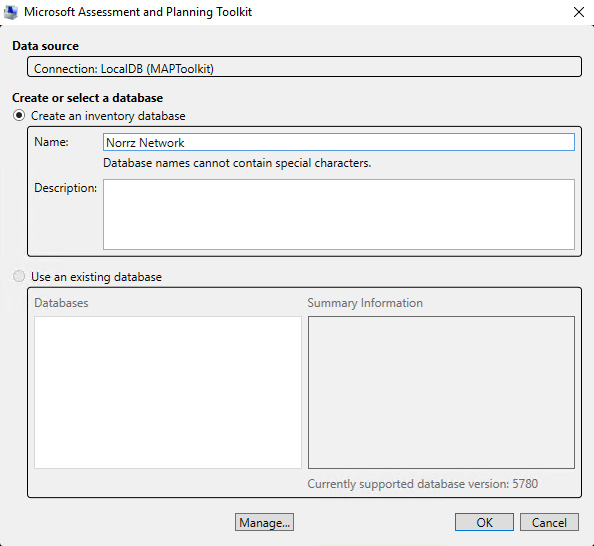
For å utføre en inventory skan trykk på Perform an inventory.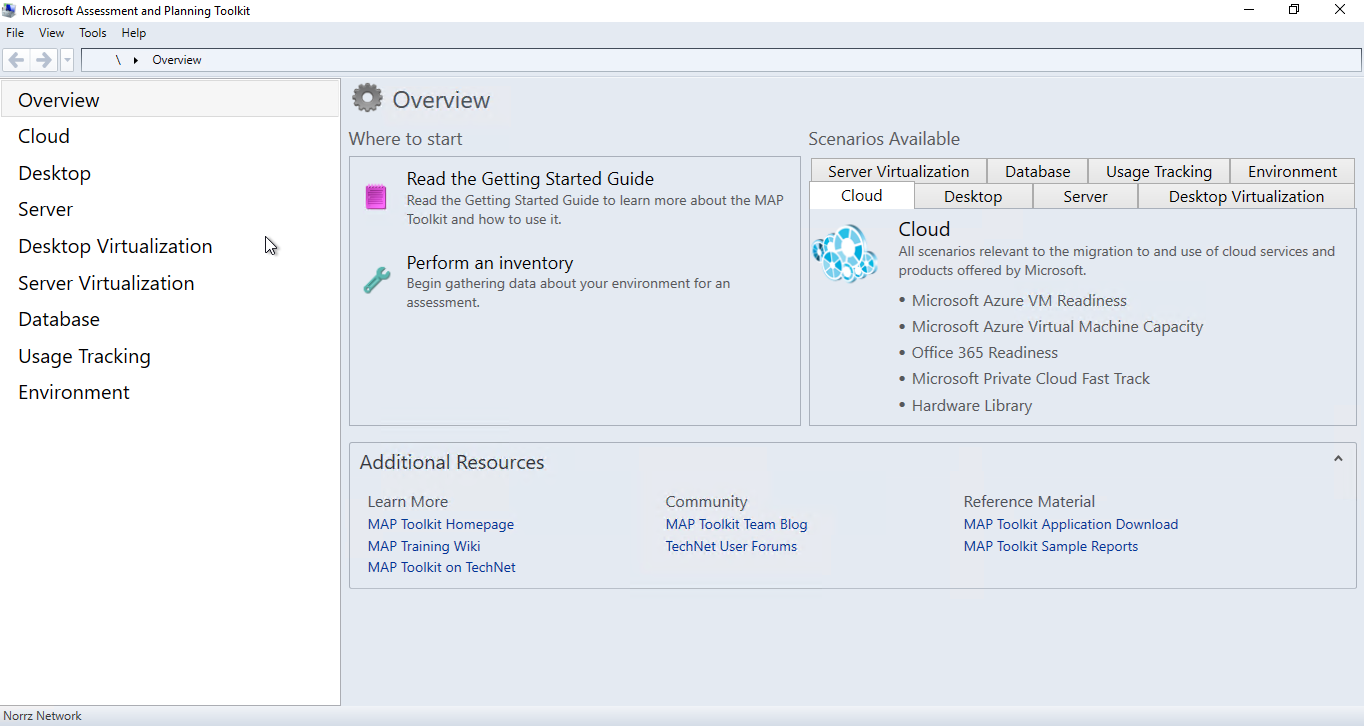 Man kan så velge ett eller flere scenarier.
Man kan så velge ett eller flere scenarier.
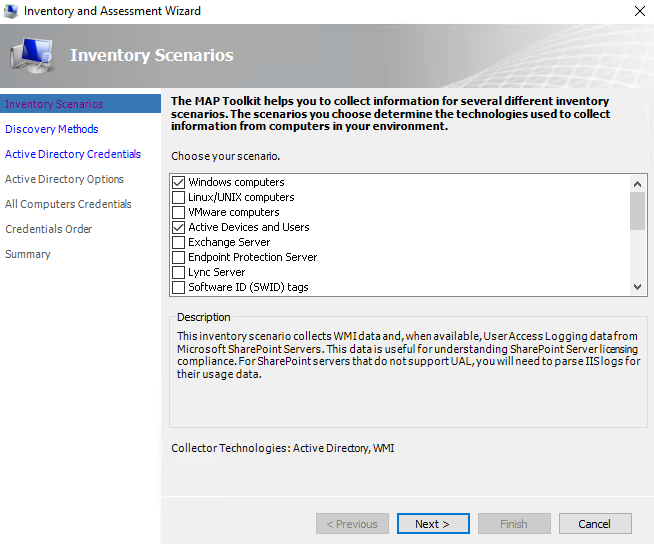
Etter man har valgt scenario kan man velge hvilke teknologier som skal benyttes for å oppdagelse nettverket:
- Active Directory Domain Services: Bruker LDAP til å spørre ADDS etter maskiner. Anbefales hvis alle maskiner ligges i ADDS.
- Windows Networking Protocols: Bruker Win32 LAN Manager interface for å kommunisere med Computer Browser Service på maskiner.
- System Center Configuration Manager: Oppdager maskiner som adminsistreres av SCCM.
- Scan an IP address range: Spør opp til 100,000 maskiner i angitt IP range.
- Manually enter computer names: NetBIOS eller FQDN. Egnet for lite antall maskiner.
- Import computer names from a file: Spesifier en fil med opp til 120,000 maskinnavn, NetBIOS, FQDN eller IPv4 adresse.
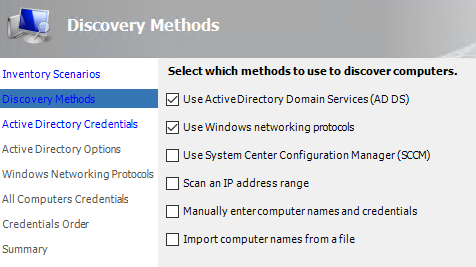
Avhengig av hva man velger må man oppgi legitimasjon til brukeren som skal utføre spørringene. Man kan oppgi flere brukere, og velge hvilke teknologier som skal bruke hvilken bruker og hvordan de prioriteres. I noen tilfeller må man også konfigurere maskinene til å akseptere protokollen MAP bruker.
Trykk Finnish for å starte skannet. Man får en løpende oppsummering av skannet:
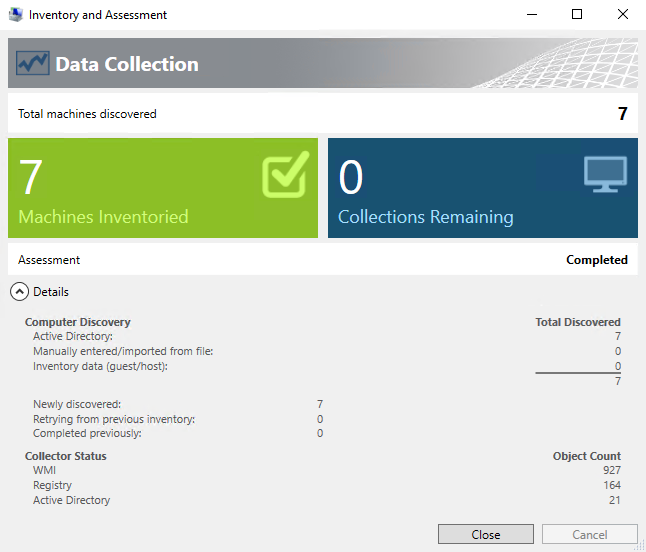
Etter skannet kan man gå til Server Virtualization > Collect performance data for å utføre samle inn data om ytelse.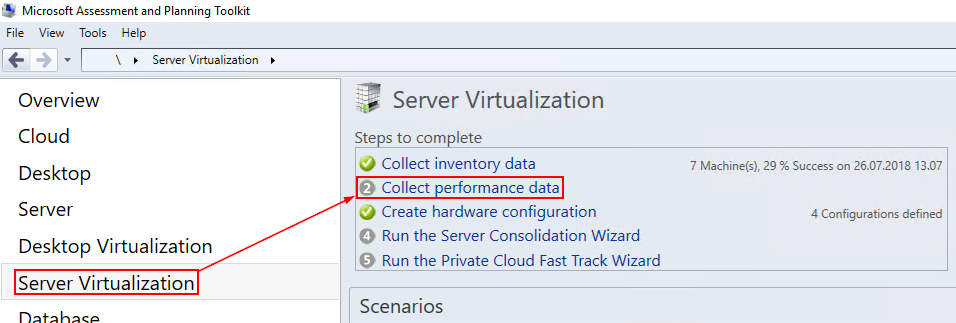 Man velger hvilke maskiner man vil skanne og oppgir legitimasjon som tidligere. Man får opp en løpende statistikk, og data samles inn hvert 5. minutt.
Man velger hvilke maskiner man vil skanne og oppgir legitimasjon som tidligere. Man får opp en løpende statistikk, og data samles inn hvert 5. minutt.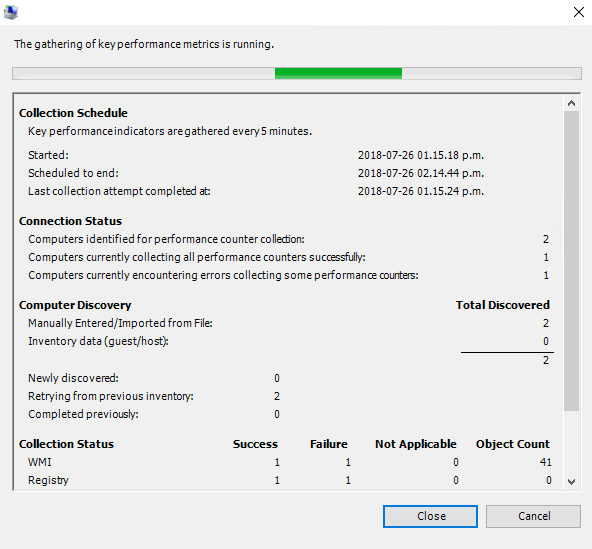
Når skannet er ferdig å kjøre, lagres all data til databasen. For å fullføre virtualiseringsscenariet må man gå til Server Virtualization > Run the server consolidation wizard; her spesifiserer man OS og hardware konfigurasjon på Hyper-V host serveren, i tillegg til ytelsestak for ulike server komponenter.
MAP Toolkit lager så en Excel rapport med detaljer om anbefalt strategi for konsolidering av servere.
1.3.3 Determine considerations for deploying workloads into virtualized environments
Mange workloads kan enkelt konverteres fra fysiske til virtuelle servere, men ikke alle. Og det er heller ikke alle som bør konverteres. Faktorer man bør ta hensyn til:
- Minne: Applikasjoner som krever mye minne kan ta for mye av hosten sine ressurser, og er ikke nødvendgivis gode kandidater for virtualisering.
- Prosessor: En applikasjon som bruker for mye prosessorkraft kan levne for lite igjen til andre VMer.
- Nettverk: Man bør sikre seg at alle VMene på en host ikke overskrider den totale fysiske båndbredden tilgjengeligg.
- Lagring: Fysiske servere med høy I/O aktivitet vil kunne ta for mye ressurser av hosten slik at det påvirker I/O ytelse på andre VMer.
Alle disse faktorene kan håndteres ved å skalere opp fysisk hardware på hosten, men det blir et spørsmål om hva som er mest kostnadseffektivt. Som regel blir ROI dårligere dess dyrere hardware man kjøper.
1.3.4 Update images with patches, hotfixes, last cumulative updates and drivers
For å administrere virtuelle disker og Windows images bruker man verktøyet Deployment Image Servicing and Management (DISM). Dette kan kun gjøres når de er offline (ikke i bruk). DISM kan:
- Legge til eller fjerne enhetsdrivere
- Legge til eller fjerne språkpakker
- Legge til eller fjerne oppdateringspakker
- Legge til eller fjerne filer og mapper
- Legge til eller fjerne applikasjonerpakker
- Aktivere og deaktivere OS features
- Kjøre svarfiler
Windows Server 2016 inkluderer versjon 10 av DISM og kan benyttes til å administrere følgende operativsystemer:
- Windows 7 og nyere
- Windows Server 2008 SP2 og nyere
- Windows Preinstallation Environment (Windows PE) 4.0 og 5.0
- Windows 3.0
DISM støtter følgende filformater:
- WIM
- VHD
- VHDX
Montere et image
Montering kan sammenliknes med å pakke ut filene i imaget til en mappe, slik at man kan jobbe med de.
Kommando for å montere et image. Merk at man kun trenger en av opsjonene /index og /name.
Dism.exe /mount-image /imagefile:filename /index:# /name:imagename /mountdir:pathname
For å finne informasjon om imaget kan man bruke kommandoen:
Dism.exe /get-imageinfo /imagefile:filename

NB. Hvis du har en ISO fil må du først montere den manuelt og kopiere ut install.wim som ligger under \Sources.
For å avmontere et image når man er ferdig med det kan man bruke disse kommandoene:
# Avmonter og lagre alle endringer
Dism.exe /unmount-image /mountdir:mountedimagefolder /commit
# Avmonter og forkast alle endringer
Dism.exe /unmount-image /mountdir:mountedimagefolder /discard
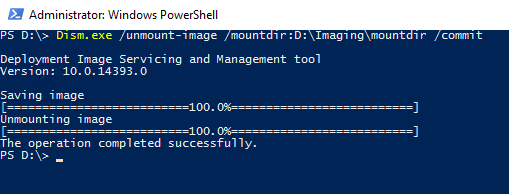
Legge til drivere i et image
For å legge til en driver i et montert image bruker man følgende DISM kommando:
# Merk at /image skal peke til mappen hvor imag er montert
Dism.exe /image:mountedimagefolder /add-driver /driver:driverfolder [/recurse]
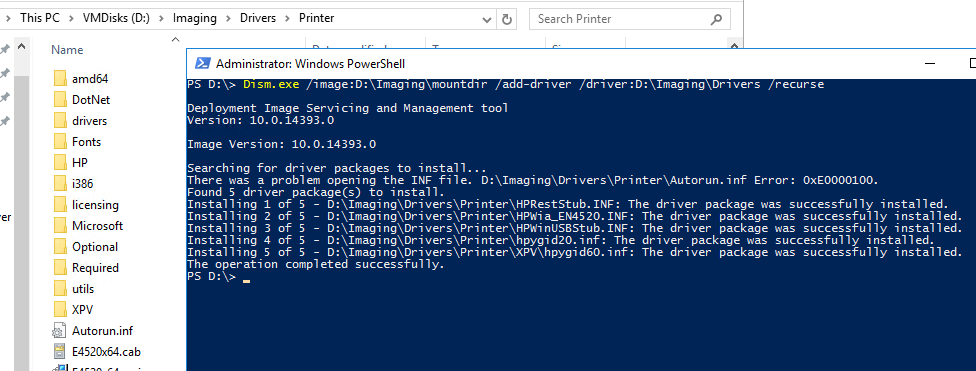
NB. Merk at DISM kun kan legge til drivere som inkluderer en Windows Information File (.inf). Har du en .exe fil kan du prøve å pakke den ut med 7-Zip for å se om den inneholder en .inf fil. For drivere uten en slik fil kan man bruke Windows System Image Manager (SIM) til å lage en svarfil som installerer driverne og påføre svarfilen med Dism.exe /Apply-Unattend.
For å se drivere i et image kan man bruke kommandoene:
# Se en liste over drivere
Dism.exe /image:mountedimagefolder /get-drivers
# Se informasjon om en driver
Dism.exe /image:mountedimagefolder /get-driverinfo /driver:drivername
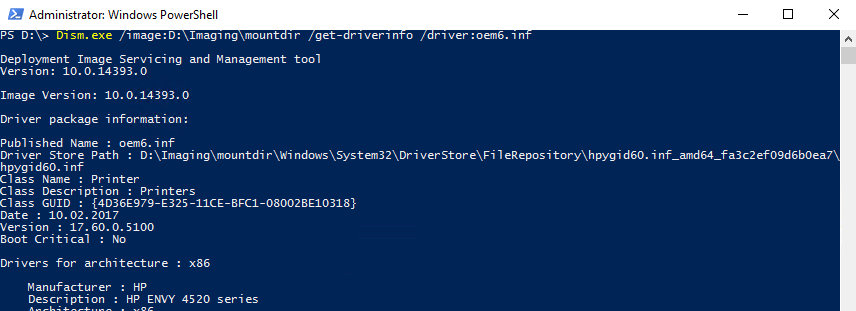 For å fjerne en driver kan man bruke kommandoen:
For å fjerne en driver kan man bruke kommandoen:
Dism.exe /image:mountedimagefolder /remove-driver /driver:drivername
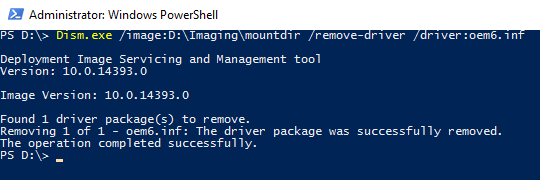
Legge til oppdateringer i et image
For å legge til oppdateringer i et image må man først laste ned oppdateringen som en .cab eller .msu fil. Oppdateringer kan lastes ned fra: https://www.catalog.update.microsoft.com/Home.aspx
Så kan man påføre de på imaget med denne kommandoen:
# /ignorecheck kan benyttes hvis dism ikke skal sjekke at oppdateringen er kompatibel med OS
# /packagepath kan peke til en mappe eller en fil, og man kan spesifisere flere mappe eller filer
Dism.exe /image:mountedimagefolder /add-package /packagepath:updatepath [/ignorecheck]
 For å se pakker i imaget kan man bruke:
For å se pakker i imaget kan man bruke:
# List ut alle pakker
Dism.exe /image:mountedimagefolder /get-packages
# Se informasjon om en pakke
Dism.exe /image:mountedimagefolder /get-packageinfo /packgagename:nameofpackage
For å fjerne en pakke/oppdatering fra et image kan man kjøre:
Dism.exe /image:mountedimagefolder /remove-package /packagepath:updatepath
1.3.5 Install roles and features in offline images
For å arbeide med roller og features i et image kan man bruke følgende:
# List ut alle tilgjengelige features i et image
Dism.exe /image:mountedimagefolder /get-features
# Aktiver en feature
Dism.exe /image:mountedimagefolder /enable-feature /featurename:feature [/packagename:package] [/source:path] [/all]
# Deaktiver en feature
Dism.exe /image:mountedimagefolder /disable-feature /featurename:feature [/packagename:package] [/source:path] [/all]
# /packagepath Spesifiserer navnet på foreldrepakken til featuren, ikke påkrevd ved aktivering av Windows Foundatioun features
# /source spesifiserer en alternativ kilde, hvis imaget mangler ønsket feature
# /all aktiverer alle parent features til den valgte featuren
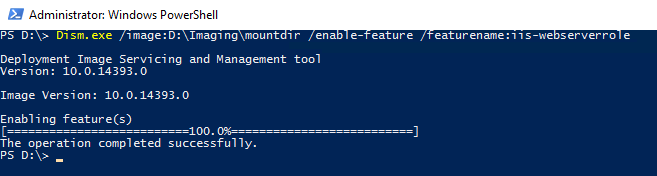
1.3.6 Manage and maintain Windows Server Core, Nano Server images, and VHDs using Windows PowerShell
Både Server Core og Nano Server administreres i stor grad ved bruk av CMD eller PowerShell. Windows inkluderer en PowerShell modul for DISM som i stor grad gir samme funksjonalitet som DISM. Under følger en oversikt over DISM cmdlets i PowerShell:
| Dism.exe command | DISM cmdlet |
|---|---|
| Dism.exe /Append-Image | Add-WindowsImage |
| Dism.exe /Apply-Image | Expand-WindowsImage |
| Dism.exe /Capture-Image | New-WindowsImage |
| Dism.exe /Commit-Image | Save-WindowsImage |
| Dism.exe /Export-Image | Export-WindowsImage |
| Dism.exe /Get-ImageInfo | Get-WindowsImage |
| Dism.exe /Get-MountedImageInfo | Get-WindowsImage -Mounted |
| Dism.exe /List-Image | Get-WindowsImageContent |
| Dism.exe /Mount-Image | Mount-WindowsImage |
| Dism.exe /Remove-Image | Remove-WindowsImage |
| Dism.exe /Remount-Image | Mount-WindowsImage -Remount |
| Dism.exe /Unmount-Image | Dismount-WindowsImage |
| Dism.exe /Image:folder /Add-Driver | Add-WindowsDriver |
| Dism.exe /Image:folder /Export-Driver | Export-WindowsDriver |
| Dism.exe /Image:folder /Get-DriverInfo | Get-WindowsDriver -Driver |
| Dism.exe /Image:folder /Get-Drivers | Get-WindowsDriver |
| Dism.exe /Image:folder /Remove-Driver | Remove-WindowsDriver |
| Dism.exe /Image:folder /Add-Package | Add-WindowsPackage |
| Dism.exe /Image:folder /Get-PackageInfo | Get-WindowsPackage -PacakgeName |
| Dism.exe /Image:folder /Get-Packages | Get-WindowsPackage |
| Dism.exe /Image:folder /Remove-Package | Remove-WindowsPackage |
| Dism.exe /Image:folder /Apply-Untattend | Apply-WindowsUnattend |
| Dism.exe /Image:folder /Disable-Feature | Disable-WindowsOptionalFeature |
| Dism.exe /Image:folder /Enable-Feature | Enable-WindowsOptionalFeature |
| Dism.exe /Image:folder /Get-FeatureInfo | Get-WindowsOptionalFeature -FeatureName |
| Dism.exe /Image:folder /Get-Features | Get-WindowsOptionalFeature |
| Dism.exe /Image:folder /Add-ProvisionedAppxPackage | Add-AppxProvisonedPackage |
| Dism.exe /Image:folder /Get-ProvisionedAppxPackage | Get-AppxProvisionedPackage |
| Dism.exe /Image:folder /Remove-ProvisionedAppxPackage | Remove-AppxProvisionedPackage |
| Dism.exe /Image:folder /Set-ProvisionedAppxDataFile | Set-AppxProvisionedPackage |